
Bu makale, bilgisayardaki görevi tamamlamak için ücretsiz programların yanı sıra, videoyu çevrimiçi olarak ve iPhone'da düzeltin. Ek olarak, birkaç parçayı birleştirerek, bazıları - ses ve titreleri ekler, ayrıca video farklı formatlara dönüştürürler. Bu arada, Rusça'da ücretsiz video dönüştürücülerle tanışmak da ilginizi çekebilir.
- Ücretsiz Avidemux Programı (Rusça)
- Mürettebat videosu çevrimiçi
- Video Dahili Windows 10 Trim Nasıl
- VirtualDub'daki Videoyu Kırpma
- Movavi Splitmovie.
- Pala video editörü
- Videoyu iPhone'da nasıl kırpma
- diğer yöntemler. Diğer metodlar
Videoyu ücretsiz AVIDEMUX programında nasıl kırpma
Avidemux, Rusça, Linux ve MacOS için uygun olan basit bir ücretsiz programdır, diğer şeylerin yanı sıra, videoyu kırpmak çok kolaydır - Gereksiz parçaları kaldırın ve ihtiyacınız olanı bırakın.
Videoyu süslemek için Avidemux programını kullanma süreci genellikle şöyle görünecektir:
- Program menüsünde, "Dosya" - "Aç" seçeneğini seçin ve kesilecek dosyayı belirtin.
- Program penceresinin alt kısmında, videonun altında, kesilecek bölümün başlangıcına "kaydırıcıyı" ayarlayın, ardından "İşaretleyiciyi A koy" düğmesine tıklayın.
- Ayrıca videonun segmentinin sonuna girin ve yakınlardaki yer alan "İşaretçi B" düğmesini tıklayın.

- İsterseniz, çıktı biçimini uygun bölümde değiştirin (örneğin, video MP4'tiyse, aynı formatta bırakmak isteyebilirsiniz). Varsayılan olarak, MKV'ye kaydedilir.
- Dosya menüsünde - "Kaydet" i seçin ve videonuzun istediğiniz bölümünü kaydedin.
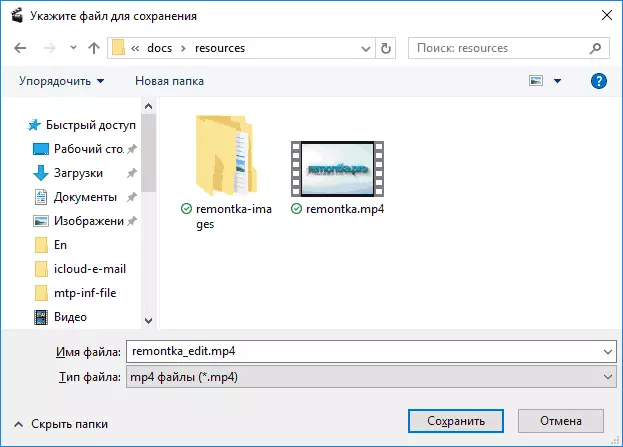
Gördüğünüz gibi, her şey çok basittir ve yüksek bir olasılıkla, bazı zorluklar, bir tüketme videosunu kesmek için, bir acemi kullanıcısı bile yoktur.
İndirin Avidemux resmi sitesinden download özgür olabilir http://fixounet.free.fr/avideMux/
Online video düzeltmek ne kadar kolay
Videonun parçalarını kaldırırsanız, çok sık değil, üçüncü taraf video düzenlemeleri kurmadan ve videoyu düzeltmek için herhangi bir program kurmadan yapabilirsiniz. Yapmasına izin veren özel çevrimiçi hizmetlerden yararlanmak yeterlidir.
Videoyu çevrimiçi olarak düzeltmek için şu anda önerebileceğim sitelerden - https://online-video-cutter.com/ru/. O Rusça'da ve kullanımı çok kolay.
- Videonuzu yükleyin (en fazla 500 MB).
- Fareyi kullanarak, kaydedilecek segmentin başlangıcını ve sonunu belirtin. Video kalitesini de değiştirebilir ve kaydedileceği formatı seçebilirsiniz. "Trim" i tıklayın.
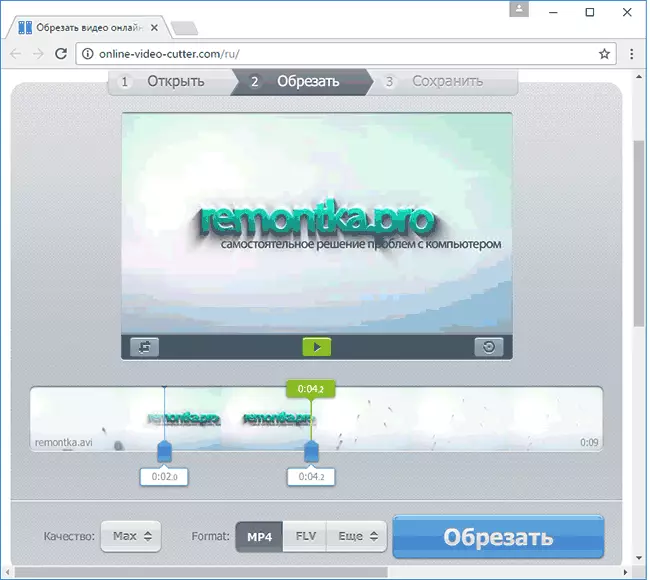
- Videonun kesildiğini ve gerekirse, dönüştürüldüğünü bekleyin.
- Gereksiz parçalar olmadan hazır videoyu bilgisayarınıza indirin.
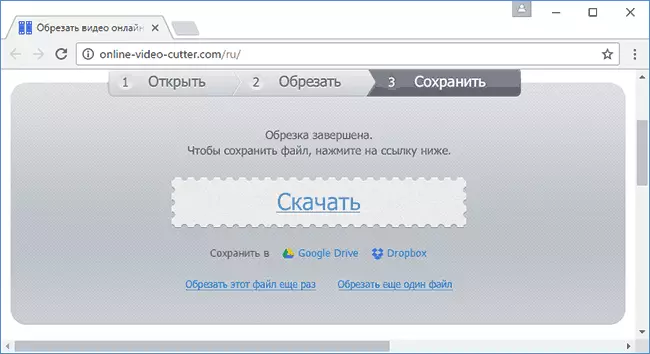
Gördüğünüz gibi, bir acemi kullanıcı için çok basittir (ve çok büyük video dosyaları değil) bu çevrimiçi hizmet mükemmel bir şekilde yaklaşılmalıdır.
Videoyu kırpmak için dahili Windows 10 araçlarını kullanma
Herkes bilmiyor, ancak Windows 10 bilgisayarınıza yüklendiyse, dahili sinema ve TV uygulamaları (veya daha doğrusu - fotoğraflar), herhangi bir ek program kurmadan bilgisayardaki videoyu düzeltmeyi kolaylaştırır.
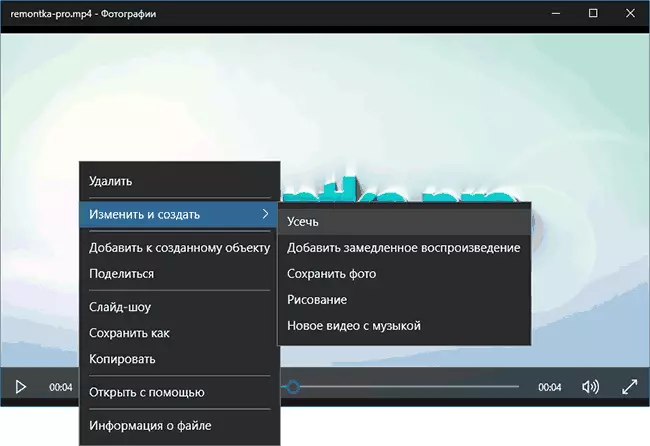
Ayrıntılı olarak bunu ayrı bir talimatta nasıl yapılır Videoyu dahili Windows 10 araçlarıyla nasıl kırpacak.
VirtualDub.
VirtualDub, videoyu rahatça düzeltebileceğiniz başka, tamamen ücretsiz ve güçlü bir video editörüdür (yalnızca değil).
Resmi web sitesinde http://virtualdub.org/ Program sadece İngilizce olarak kullanılabilir, ancak internette her iki Rusifiye versiyonunu da bulabilirsiniz (sadece daha dikkatli olun ve çalıştırmadan önce virustotal.com adresindeki indirmelerinizi kontrol etmeyi unutmayın. ).
Videoyu VirtualDub'da düzeltmek için aşağıdaki basit araçları kullanmak yeterlidir:
- Kesimin başlangıcının ve sonunun işaretleyicileri kesilecek.
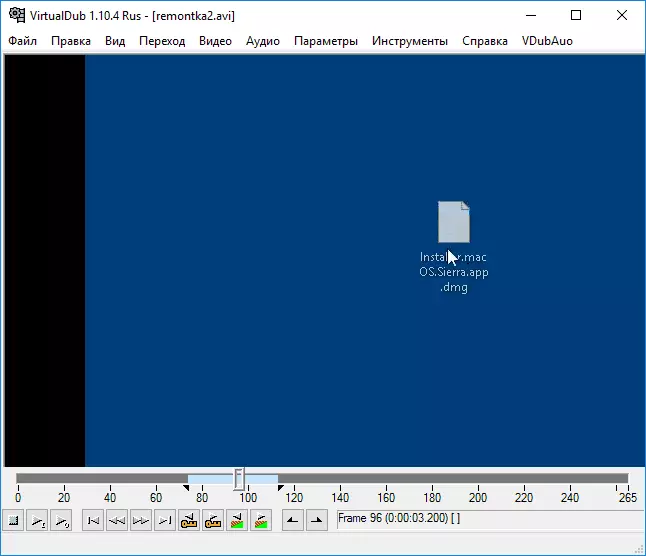
- Seçilen segmenti (veya ilgili düzenleme menüsü öğesini) kaldırmak için anahtarı silin.
- Tabii ki, yalnızca bu özellikleri kullanabilir (ve sesleri kopyalamak, sesi silmek, sesleri silmek, bunları silmek, bunları silmek, ancak diğer ve benzeri), ancak konuyla ilgili olarak ilk iki öğenin acemi kullanıcıları için videoyu nasıl geçiş yapacağınız için yeterli olacaktır.
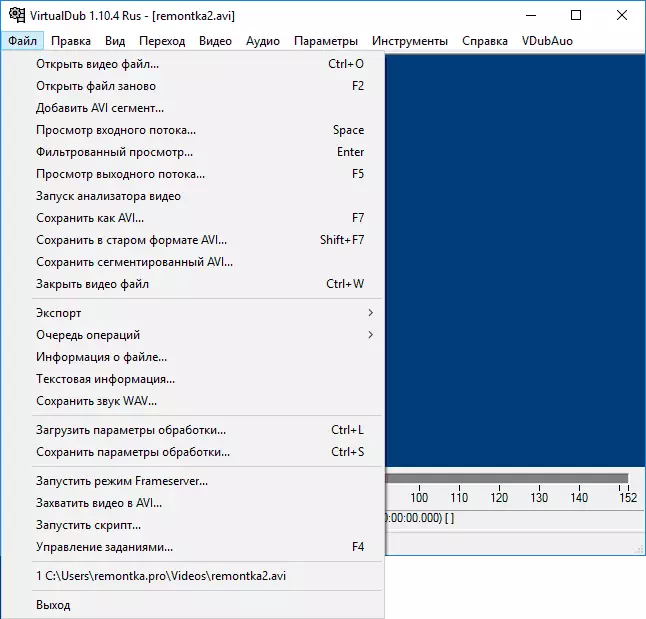
Bundan sonra, videoyu normal bir AVI dosyası olarak varsayılan olarak kaydedilecek şekilde kaydedebilirsiniz.
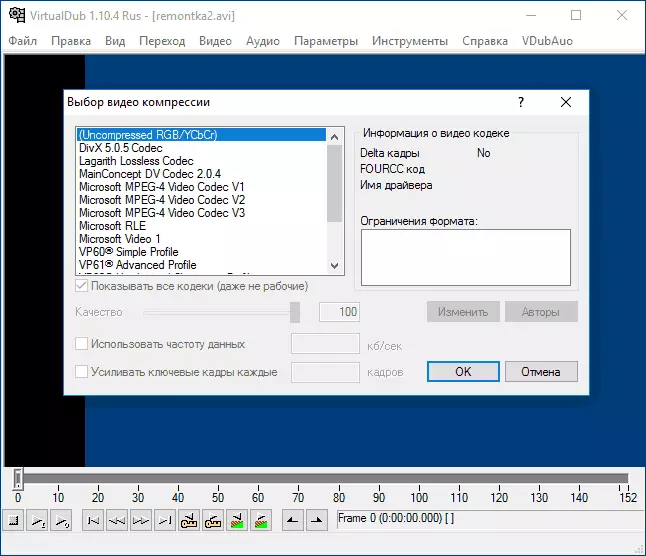
Codec'leri ve parametreleri kaydetmek için kullanılan Codec'i değiştirmeniz gerekirse, bunu "Video" menü öğesinde - "Sıkıştırma" bölümünde yapabilirsiniz.
Movavi Splitmovie.
Movavi Splitmovie Bence - Videoyu düzeltmenin en iyi ve basit yolu, ama ne yazık ki, program sadece 7 gün kullanacak. Bundan sonra, 790 ruble için satın alınması gerekecek.
Güncelleme 2016: Movavi Split filmi artık Movavi.ru web sitesinde ayrı bir program olarak mevcut değil ve Movavi Video Suite'nin bir parçasıdır (MOVVAVI.RU resmi web sitesinde mevcuttur). Araç da çok rahat ve basit, ancak bir deneme ücretsiz sürümü kullanırken filigranları ödedi ve genişletiyor.
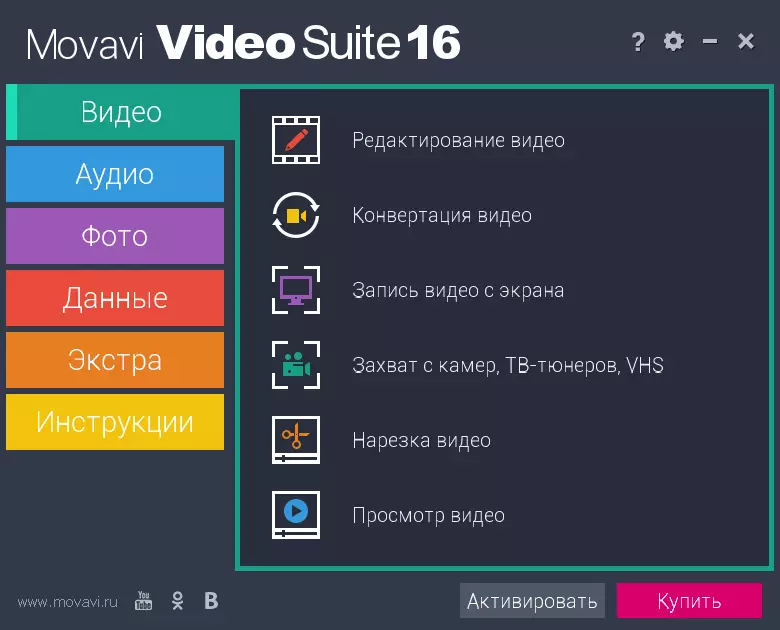
Video kesimi başlatmak için, uygun menü öğesini seçmek yeterlidir, bundan sonra, ekranlar ve diğer araçların yardımıyla videonun parçalarını kolayca kesebileceğiniz güncellenmiş splitmovie arayüzü açılır.
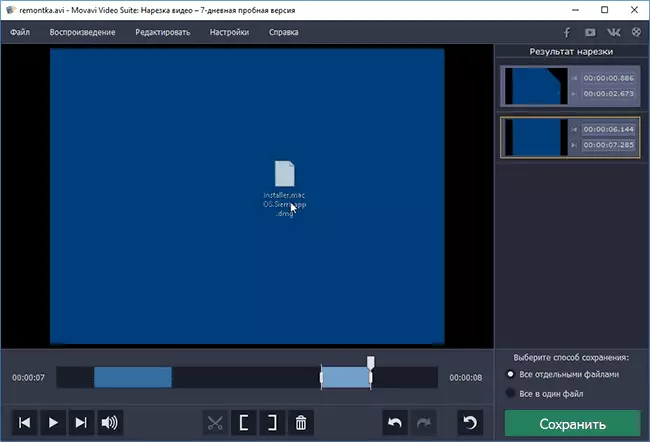
Bundan sonra, videonun bir kısmını bir dosyaya kaydedebilirsiniz (bağlı olacaklar) veya gerekli olduğu biçimdeki bireysel dosyalar formunda. Aynısı, daha ucuza mal olacak ve kullanımı çok kolay olan Movavi Video Editor'da yapılabilir ve kullanımı çok kolay, daha fazla ayrıntı: Video Editor Movavi.
Pala video editörü
PACKETE video editörü, videoyu düzeltmek, ondan bazı parçaları silmek ve sonucu yeni bir dosya biçiminde kaydeder. Ne yazık ki, editörün tam sürümü ödenir (14 günlük tam özellikli bir deneme süresi ile), ancak ücretsiz pala ışıkları vardır. Programın ücretsiz sürümünü kısıtlamak, yalnızca AVI ve WMV dosyalarıyla çalışmasıdır. Her iki durumda da, Rus arabirim dili eksik.
Eğer kabul edilebilir formatlarda böyle bir sınırınız varsa, segmentin başlangıcını ve bitimini kullanarak PACETE'deki videoyu düzeltebilirsiniz (video anahtar karelerinde bulunulması gereken, uygun düğmeler kullanılarak gerçekleştirilen hareketi) ekran görüntüsünde).

Seçilen segmenti silmek için - Sil'i tıklatın veya "Cross" imajı ile düğmeyi seçin. Program menüsünde standart anahtar kombinasyonlarını veya düğmelerini kullanarak video bölümlerini de kopyalayabilir ve ekleyebilirsiniz. Ve program videodan ses çıkarmanıza izin verir (veya aksine, yalnızca videodan ses kaydedin), bu işlevler "Dosya" menüsünde bulunur.
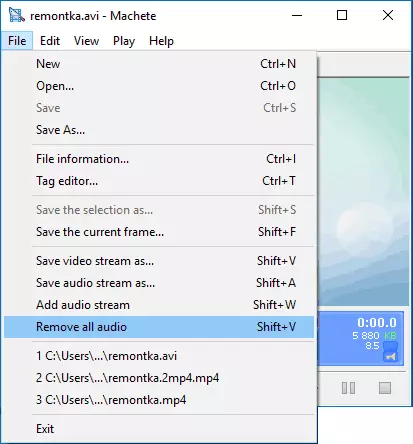
Düzenleme tamamlandığında, sadece yaptığınız değişiklikleri içeren yeni video dosyasını kaydedin.
Machete Video Editor'ı (deneme ve tamamen ücretsiz sürüm olarak) resmi sitesinden indirin: http://www.machetesoft.com/
Videoyu iPhone'da nasıl kırpma
İPhone'unuzda bağımsız olarak kaldırdığınız videodan bahsetmemiz şartıyla, Apple'dan önceden yüklenmiş "fotoğraf" uygulamasıyla süsleyebilirsiniz.
Videoyu iPhone'taki düzeltmek için aşağıdaki adımları izleyin:
- "Fotoğraf" nda değiştirilecek videoyu açın.
- Alt kısımda, Ayarlar düğmesine tıklayın.
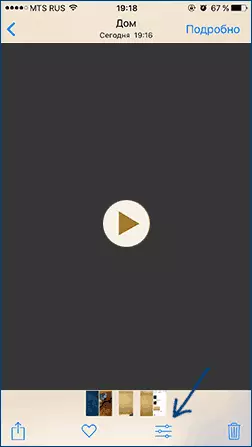
- Videonun başlangıcının ve bitiminin işaretlerini hareket ettirin, kesildikten sonra kalması gereken segmenti girin.
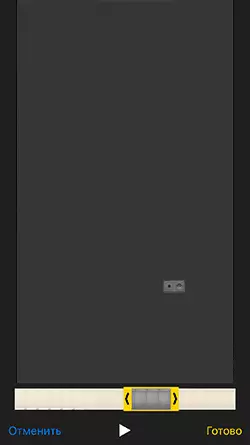
- Tamam'ı tıklatın ve "Yeni Tasarruf" seçeneğini tıklatarak yeni, değiştirilmiş bir videonun oluşturulmasını onaylayın.

Hazır, şimdi "fotoğraf" uygulamasında iki video var - orijinal (artık ihtiyaç duyulmuyorsa, silinebilirse silinebilir) ve yeni, silindiğiniz parçaları içermeyen yeni.
Güncelleme 2016: Tartışılan iki program ayrıca ek veya potansiyel olarak istenmeyen bir yazılım oluşturabilir. Aynı zamanda, kesinlikle bu tür bir davranışı tamamen ortadan kaldırırken dikkatli olmanın yardımcı olup olmadığını bilmiyorum. Öyleyse özenli olun ve sonuçlar için sorumlu değilim.
Freemake Video Converter - Videoyu kırpma ve birleştirebilme özelliğine sahip ücretsiz bir video dönüştürücü
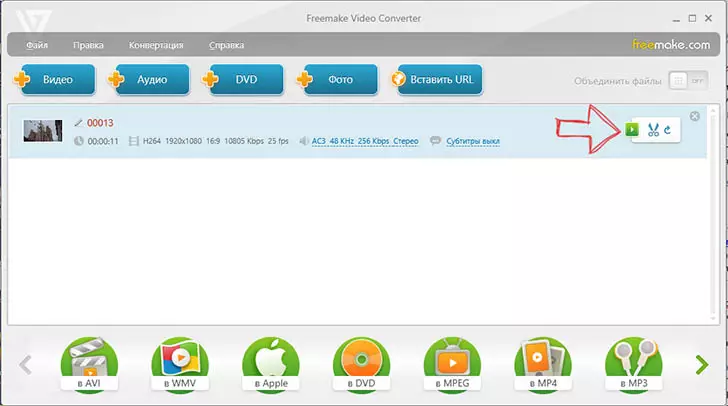
Ana Pencere Video Dönüştürücü Freemake
Başka bir çok iyi seçenek, videoyu dönüştürmeniz, birleştirmeniz veya düzeltmeniz gerekiyorsa - Freemake Video Converter.
Yazılımı http://www.freemake.com/free_video_converter/ sitesinden indirebilirsiniz, ancak çok dikkatli bir şekilde kurmanızı öneririz: Ayrıca, bu tür diğer programlar için de, ücretsiz, ek olarak açıklanmaktadır. Kendisine ek bir yazılım kurmaya çalışacak.
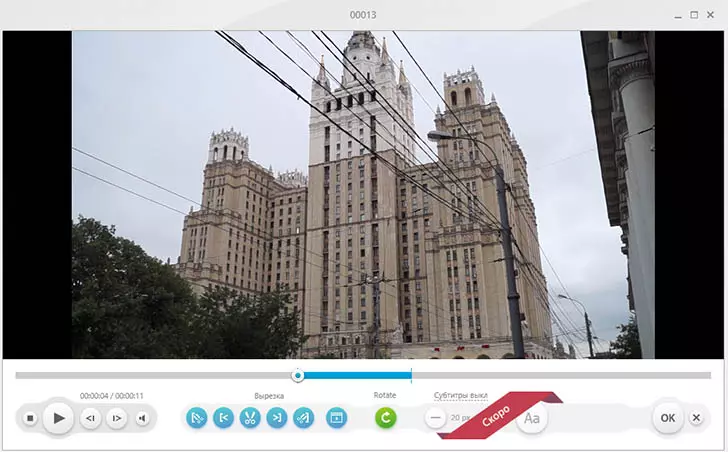
Freemake Programında Videoyu Trim
Bu video dönüştürücünün Rusça güzel bir arayüzü var. Dosyayı düzeltmek için yapmanız gereken tek şey - Programda açın (tüm popüler formatlar desteklenir), Üzerinde tasvir edilen makasla simgeye basın ve oynatma penceresinin altında bulunan filmi kırpma araçlarını kullanın: Her şey sezgiseldir.
Biçim Fabrikası - Dönüşüm ve Basit Düzenleme Videosu
Fabrika Fabrika programı, medya dosyalarını çeşitli formatlara dönüştürmek için ücretsiz bir araçtır. Ek olarak, bu yazılım video kesme ve bağlama yeteneği sağlar. Programı, geliştirici pcfreetime.com/formatfactory/index.php'in sitesinden indirebilirsiniz.
Programın yüklenmesi karmaşık değildir, ancak işlemde bir kaç ek program yüklemeniz isteneceğini unutmayın - araç çubuğunu ve başka bir şeye sorun. Reddetmeyi şiddetle tavsiye ederim.
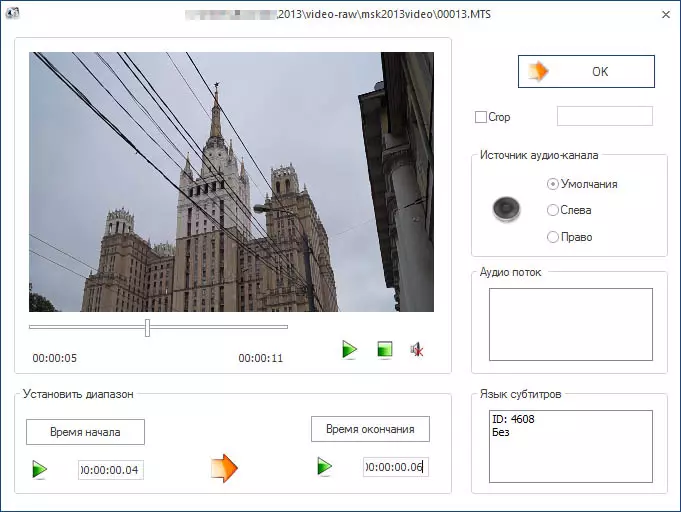
Videoyu kesmek için, bir dosya veya dosya kaydetme ve ekleyeceği formatı seçmeniz gerekir. Bundan sonra, parçaları kaldırmak istediğiniz videoyu seçmek, "Ayarlar" düğmesini tıklatın ve videonun sonunun başlangıç saatini ve saatini belirleyin. Bu nedenle, bu programda, videonun sadece kenarlarını çıkarmak mümkün olacak, ancak merkezinde bir parçayı kesmeyin.
(Ve aynı anda) video birleştirmek için, sol menüdeki "Gelişmiş" öğeyi tıklayabilir ve "Videoyu Kombine" seçeneğini seçin. Bundan sonra, birkaç video ekleyebilir, başlangıç ve bitiş zamanlarını belirtebilir, bu videoyu istediğiniz formata kaydedin.
Ek olarak, Fabrika Fabrika programında diğer birçok özellik vardır: videodan diske kaydetmek, ses ve müzik derecesini ve diğerleri. Her şey oldukça basit ve sezgisel olarak anlaşılabilir - herhangi bir kullanıcı çözülmeli.
Online Video Editör Video Araç Kutusu
Güncelleme: Hizmet ilk inceleme anından itibaren şımarık. Çalışmaya devam ediyor, ancak reklam açısından, kullanıcısına olan tüm saygıları kaybetti.
Basit bir çevrimiçi video araç kutusu video editörü ücretsizdir, ancak video dosyalarıyla birlikte video dosyalarıyla birlikte çok çeşitli formatlarda çalışmak için çok çeşitli fırsatlar sunar, videoyu çevrimiçi olarak düzeltmek mümkündür. İşte hizmetin bazı özelliklerinden bazıları:
- Farklı dosya türleri arasında video dönüştürücü (3GP, AVI, FLV, MP4, MKV, MPG, WMV ve diğerleri).
- Videoya filigran ve altyazı ekleme.
- Fırsatlar Video kırpma, birden fazla video dosyasını birine birleştirin.
- Sesi bir video dosyasından "dışarı çekmenizi" sağlar.
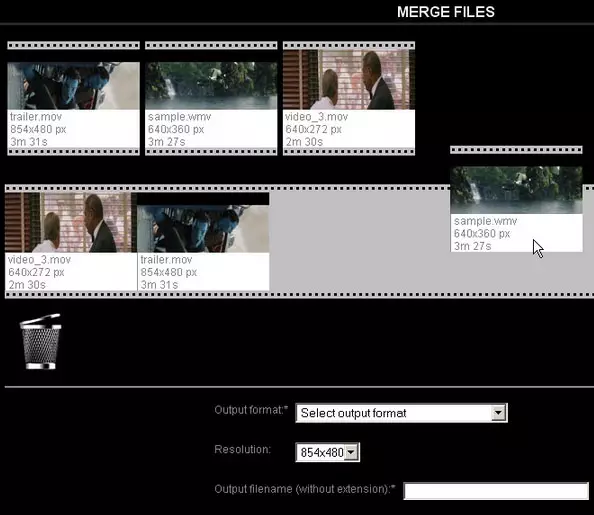
Altyazıda belirtildiği gibi, çevrimiçi bir editördür ve bu nedenle http://www.videotooBox.com/ adresine kaydolmak ve ardından Düzenle'ye gidin. Ancak, buna değer. Sitedeki Rus dilinin desteğinin eksik olduğu gerçeğine rağmen, büyük olasılıkla ciddi bir problem olmamalıdır. Döşeme yapmak istediğiniz videonun siteye indirileceği (dosyaya 600 MB sınır) ve sonuç internetten indirilir.
Ekstra - basit, konforlu ve güvenli yolları sunabilirseniz, çevrimiçi veya bilgisayarda videoyu düzeltmenin, yorumlara sevinirim.
